Come disattivare la limitazione della CPU del tuo iPhone in iOS 11.3

Apple è stata recentemente colpita per aver ammesso di limitare la velocità della CPU sugli iPhone con batterie vecchie. Dopo una discreta quantità di pressioni da parte sia dei media che dei clienti, la società include un modo per disabilitare questa limitazione in iOS 11.3, che dovrebbe essere disponibile nelle prossime settimane.
Nota : Stiamo lavorando con l'attuale beta in questo momento, ed è per questo che lo vedrete nelle nostre immagini. Quando l'aggiornamento si avvia ufficialmente, ci assicureremo di testarlo di nuovo e di tenerti aggiornato.
Cosa aspettarsi dalla funzionalità di integrità della batteria
CORRELATA: Puoi accelerare il tuo iPhone lento di Sostituzione della batteria
La nuova funzionalità chiamata Battery Health mostra due cose semplici: la capacità massima della batteria e la "capacità di prestazioni massime". Quest'ultima è la soluzione che cercerai se sei preoccupato per la CPU
Per accedere a questa nuova opzione, per prima cosa salta nel menu Impostazioni, quindi tocca l'opzione "Batteria".
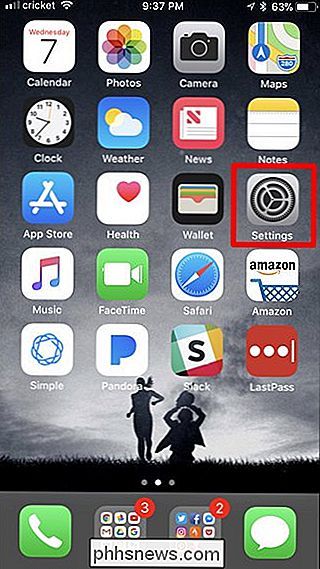
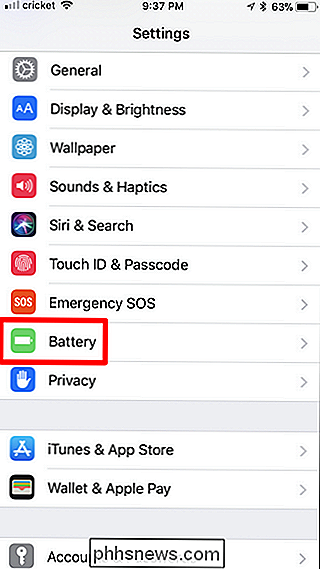
Se hai familiarità con questo menu, dovresti essere in grado di individuare nuova opzione quasi immediatamente: Battery Health. Toccalo per andare a vedere le tue opzioni qui.
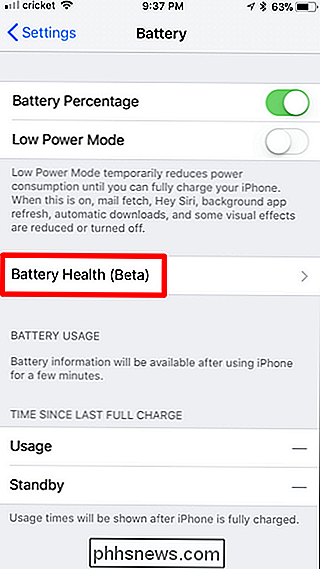
La prima opzione qui - Capacità massima - è fondamentalmente un modo per misurare la salute della batteria. Ti consente di conoscere l'effettiva capacità della batteria in relazione al suo stato nuovo di zecca. Mentre un telefono nuovo di zecca sarà al 100%, questo numero inizierà a cadere man mano che il telefono invecchia e la batteria si consuma.
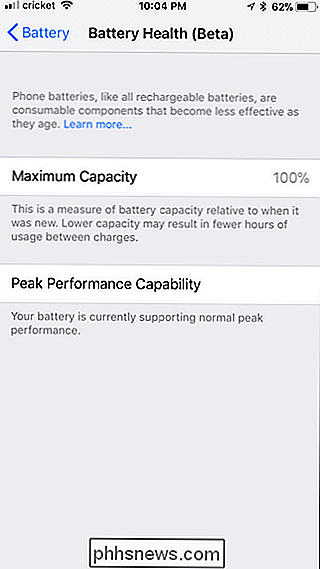
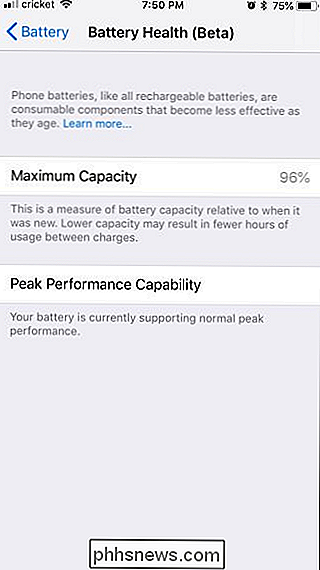
La seconda opzione, Peak Performance Capability, ti consente di sapere se il tuo dispositivo è interessato dalla funzione di rallentamento " . "Se la batteria attualmente segnala che" supporta prestazioni di picco normali ", il dispositivo non ha mai subito uno spegnimento imprevisto, quindi sei pronto a farlo, senza limitazioni per te. Sii contento, ma arriverà un giorno in cui non sarai.
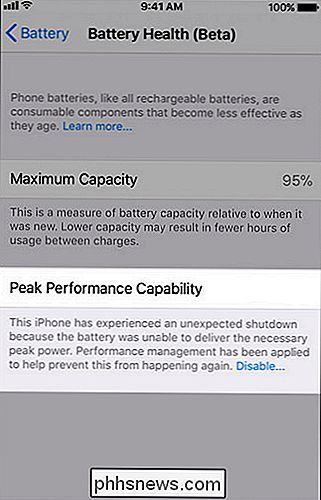
Perché un giorno la batteria potrebbe "non essere in grado di erogare la potenza di picco necessaria". E quando ciò accadrà, applicherà automaticamente il Performance Management, che in pratica significa che rallenterà il processore del telefono per evitare arresti casuali.
Se ciò accade, avrai la possibilità di disattivare tale funzione. Una volta che il tuo dispositivo è interessato, ci sarà una spiegazione di cosa sta succedendo con un pulsante per disabilitare la funzione.
Una volta fatto, tieni presente che ti stai aprendo al problema degli arresti casuali. Senza questa limitazione, il telefono potrebbe spegnersi senza preavviso. E se lo fa, il telefono riabiliterà la regolazione "Performance Management". (Non puoi riattivarlo manualmente, ma si riattiva automaticamente ogni volta che si verifica uno spegnimento imprevisto.)
Se vedi Battery Health Unknown invece delle opzioni sopra, allora c'è qualcosa in batteria e dovresti prendere quel burlone per ottenere il check-out.
Mentre la gestione delle prestazioni in generale non è una cattiva idea, Apple non è riuscita a abilitare la funzione in modo trasparente, cosa che ha giustamente stropicciato molti utenti la strada sbagliata. Fortunatamente, la società sta migliorando la sua promessa di offrire un modo per annullare qualsiasi limitazione della CPU causata dal degrado della batteria. E non preoccuparti. Ti terremo aggiornato man mano che questo aggiornamento verrà pubblicato.
Immagini tramite Apple

Come eseguire comandi Sudo utilizzando Touch ID su macOS
La digitazione delle password è per i polloni, motivo per cui la parte migliore dell'ultimo MacBook Pro è Touch ID. Saltare la schermata di blocco con un tocco rapido è facilmente la mia funzione preferita. Ma c'è un posto che richiede ancora una password: il Terminale, se vuoi usare sudo. Fortunatamente, un tweet di Cabel Sasser ci ha mostrato come usare Touch ID anche lì, e ci vuole solo un minuto per configurare .

Come scoprire perché il tuo PC Windows si è bloccato o è bloccato
I computer si bloccano e si bloccano. Anche il tuo PC Windows potrebbe essersi riavviato automaticamente. Se è così, probabilmente ha sperimentato una schermata blu della morte quando non stavi guardando. Il primo passo nella risoluzione dei problemi è trovare dettagli più specifici sull'errore. CORRELATO: Cosa fare quando Windows non si avvia I passaggi che stiamo per coprire dovrebbero aiutarti a restringere e identificare i problemi con il tuo Arresto anomalo del PC o blocco.



